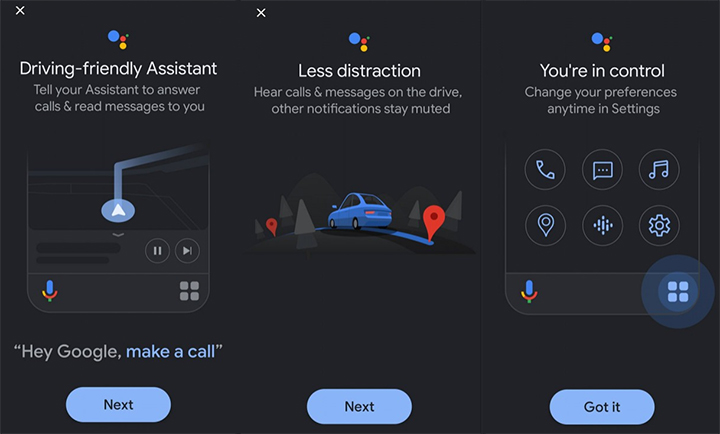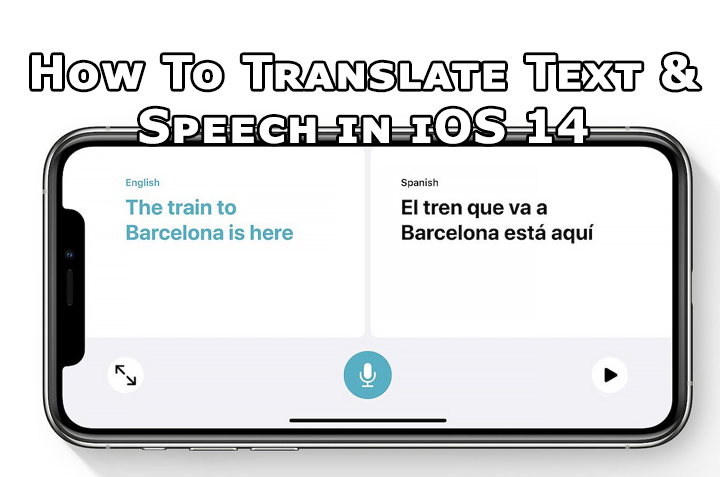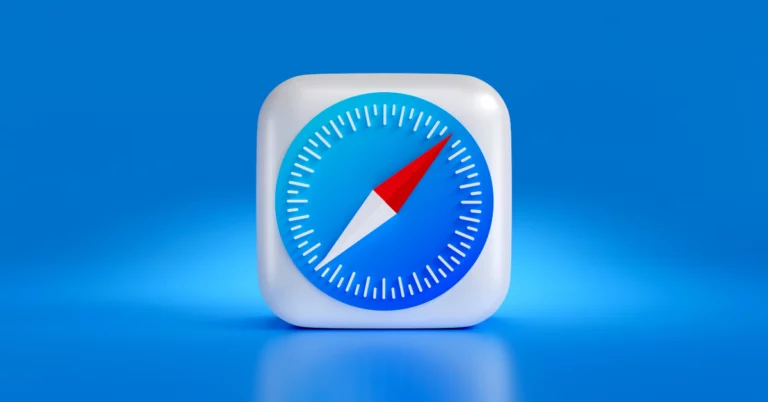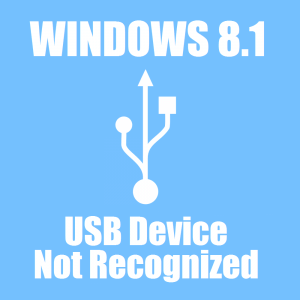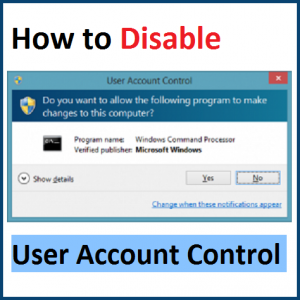Как исправить ошибку «WORKER_THREAD_RETURNED_AT_BAD_IRQL»
Вопрос читателя:
«Привет, Уолли, у меня большая проблема !! Мой компьютер больше не работает. Он вылетает каждый раз с этой ошибкой на экране «Worker_Thread_Returned_At_Bad_Irql». Пожалуйста помоги.“- Нэнси Х., США
Ответ Уолли: Ошибки синего экрана могут застать вас врасплох и появиться из ниоткуда. Ошибки вроде Worker_Thread_Returned_At_Bad_Irql ошибку можно исправить, выполнив несколько простых шагов. Здесь мы объясним некоторые из них.
Проблема
В Worker_Thread_Returned_At_Bad_Irql или же СТОП 0x000000E1 появляется ошибка, и компьютер перезагружается.
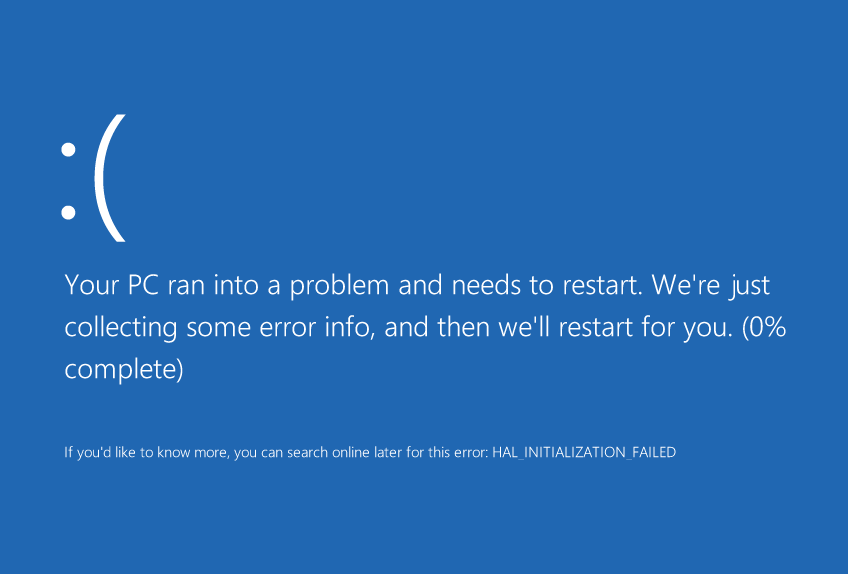
Причина
В Worker_Thread_Returned_At_Bad_Irql ошибка вызвана
Решение
Вот несколько способов решить Worker_Thread_Returned_At_Bad_Irql ошибка:
Проверьте наличие устаревших драйверов
Вы можете сделать это с помощью диспетчера устройств Windows.
- нажмите Ключ Windows > тип Диспетчер устройств > щелкните Диспетчер устройств
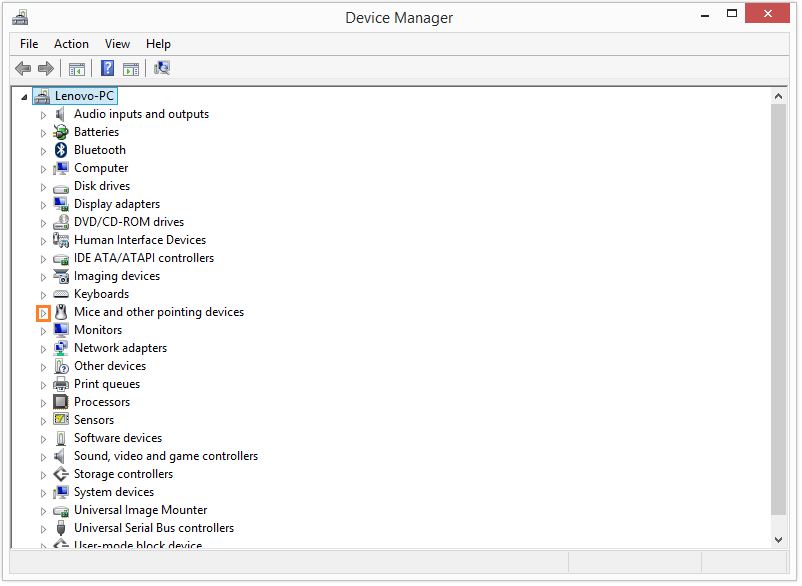
- Щелкните треугольник Стрелки в левой части любой категории, чтобы развернуть ее.
- Щелкните правой кнопкой мыши драйвер и щелкните Обновить программное обеспечение драйвера .. чтобы попытаться обновить его.
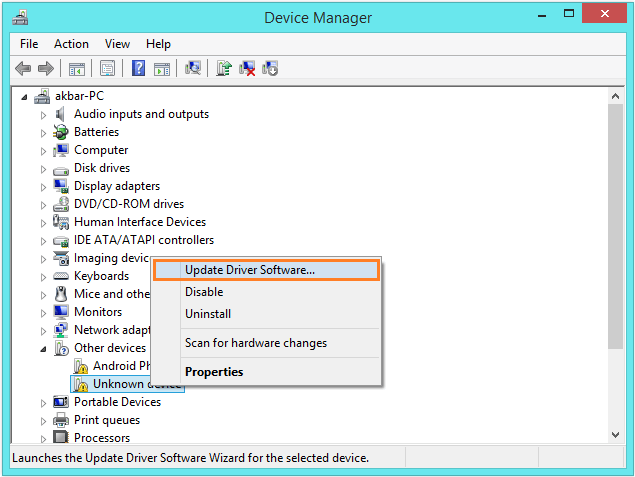
- Вы можете повторить эти шаги для всех важных драйверов, чтобы убедиться, что они обновлены.
Вы также можете использовать стороннее программное обеспечение, например DriverDoc чтобы получать уведомления об обновлении драйверов. Это также гораздо более быстрый способ найти обновления драйверов.
Программа-антивирус
Старайтесь, чтобы одновременно работала только одна антивирусная программа. Иногда они могут конфликтовать друг с другом при совместном использовании ресурсов и вызывать подобные ошибки типа “синий экран”.
Обновить Windows 8
Если вы используете Windows 8, вы можете выполнить полную Обновить вашей установки Windows 8. Вы также можете сбросить установку, если что-то выходит из-под контроля.
Удачных вычислений! ![]()
.
Источник